Unity Collaborate の紹介
Tutorial
·
Beginner
·
+5XP
·
50 mins
·
Unity Technologies
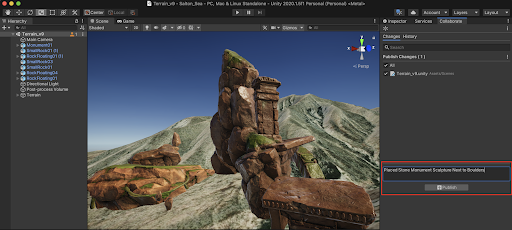
本チュートリアルでは、Unity Collaborate でバージョン管理を使用するデモを行います。
Languages available:
1. 概要
Unity Collaborate は、 Unity Teams サービスを活用したビルトインのバージョン管理システムです。Unity Collaborate を使用することで、参加者やチームメンバーは、より効率的に、協調してプロジェクトを作成および開発することができます。
2. Unity Collaborate の設定・使い方
Unity Collaborate をセットアップするためには、まずプロジェクトを有効にする必要があります。まず、Unity Hub で Unity ID を使ってサインインし、プロジェクトを開いていることを確認しましょう。
1. トップメニューのドロップダウンから、以下を選択します。Window > Collaborate と選択すると Collaborate ウィンドウが表示されます。
2. Collaborate ウィンドウで Set Project ID ボタンを選択すると、Project Settings ウィンドウが表示されます。または、トップメニューのドロップダウンから Edit > Project Settings の順に選択することでも、Project Settings にアクセスできます。
3. Project Settings ウィンドウが開いている状態で、左側の列の Services の下にある Collaborate オプションが選択されていることを確認します。Select organization フィールドを選択して、ドロップダウンメニューから Unity ID に関連付けられた組織名を選択します。
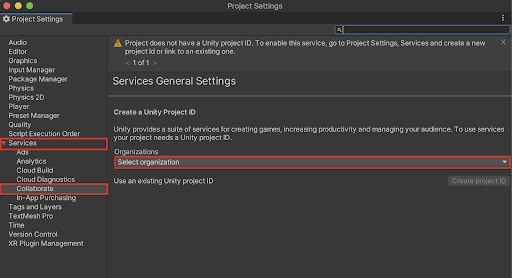
4. Unity ID に関連する追加の組織名を設定するには、Web ブラウザーで Unity ID ページを開き、左側の列から Organizations を選択して、+ Add new ボタンを選択します。
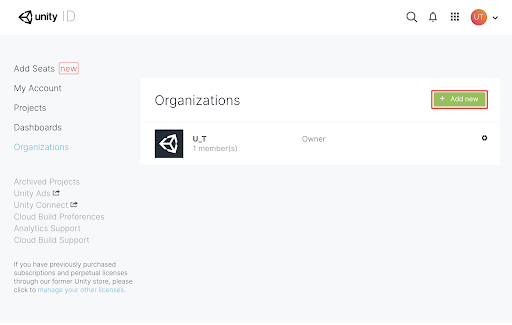
5. Organization Name を入力し、Select Industry ドロップダウンメニューから Industry を選択し、Create ボタンを選択します。
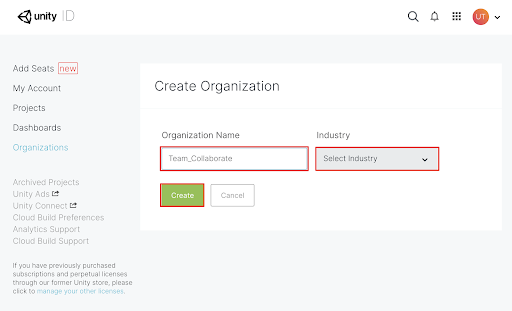
6. Unity に戻り、Organizations のドロップダウンメニューから目的の組織名が選択されていることを確認してから、Create project ID ボタンを選択して、プロジェクトに固有のプロジェクト ID の識別子を設定します。
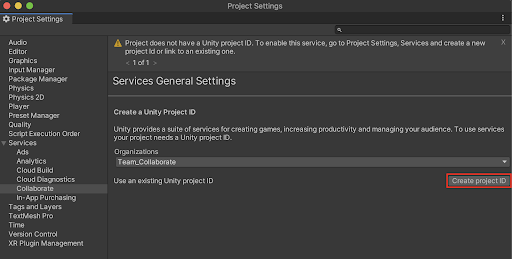
7. プロジェクトのリンクに成功したことを示すメッセージが表示されます。Project Settings ウィンドウを閉じることができます。
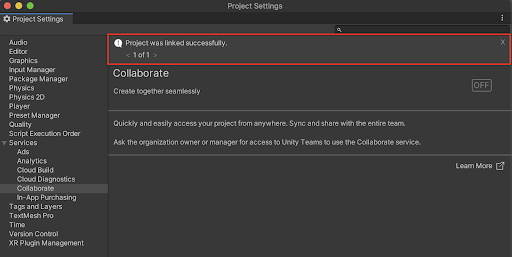
3. プロジェクトのパブリッシュ
1. Collaborate ウィンドウの Start Collab ボタンを選択します。
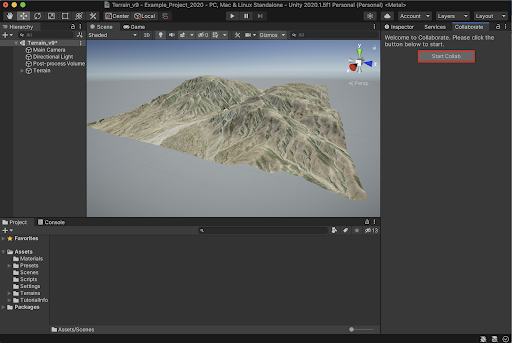
2. All ファイルのチェックボックスが選択されていることを確認し、Collaborate ウィンドウの Publish ボタンを選択して、プロジェクトを Unity Cloud Storage にアップロードします。
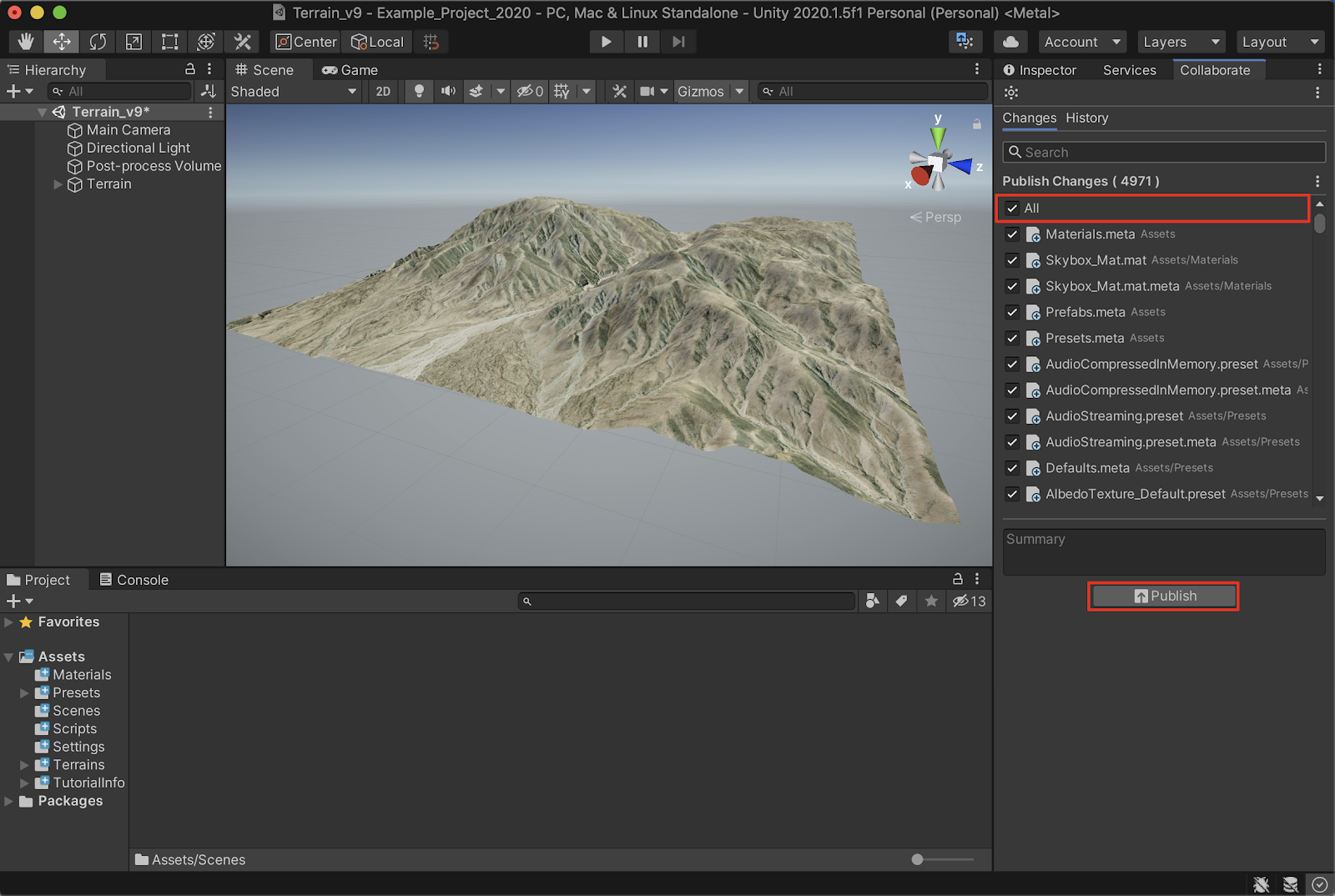
プロジェクトのアップロード時間はプログレスバーで表示されますが、プロジェクトのサイズによって異なります。なお、個人ライセンスの場合、保存容量は 1 GBまでとなります。チームの規模が 3 名を超える場合や、ストレージ容量の追加が必要な場合は、Unity Teams Advanced へのアップグレード、または Cloud Storage Pack の購入が必要となります。
4. Unity サービスの確認
1. Unity サービスを確認するには、Web ブラウザで Unity Dashboard にアクセスし、Collaborate パネルの Explore ボタンを選択します。
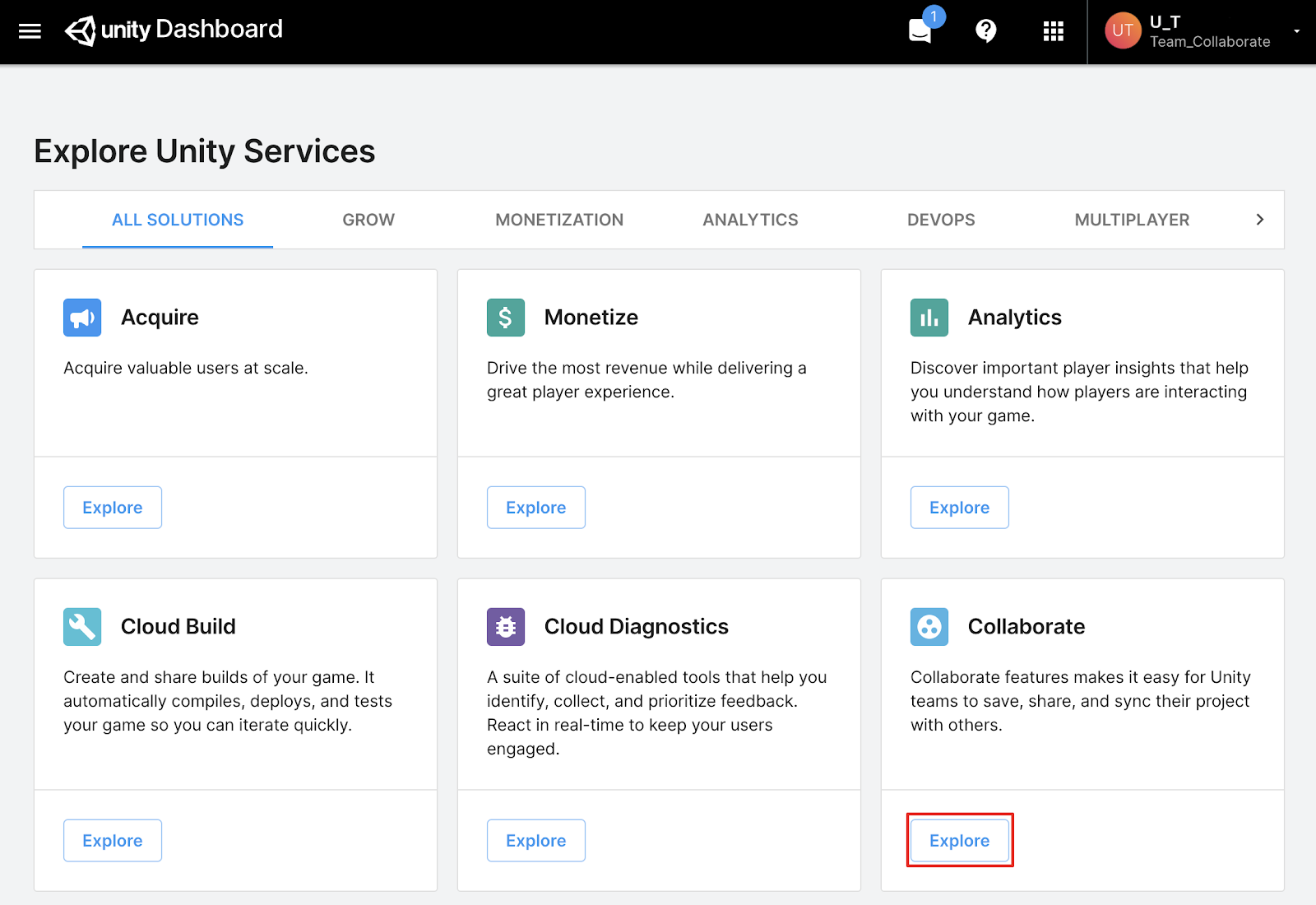
2. 有効なプロジェクトのリストがポップアップウィンドウに表示されます。アップロードしたばかりのプロジェクトを選択して、その Collaborate 設定を確認します。
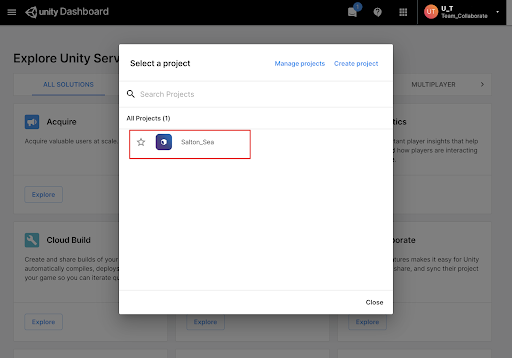
プロジェクトウィンドウが開き、Unity Teams Access を持っていることが確認されます。Unity Team のオーナーとして指定されたら、チームメンバーの追加、プロジェクト設定の管理・編集、プロジェクトの使用状況の監視ができるようになります。
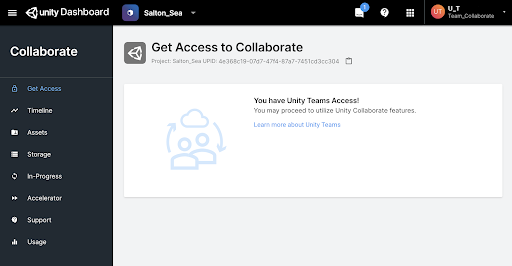
3. チームメンバーをプロジェクトに追加すると、そのメンバーは Unity Team のユーザーとして共有プロジェクトにアクセスできるようになります。チームの共同作業者に Unity Hub へのサインインを指示すると、Project タブに共有プロジェクトが表示されます。共有プロジェクトの右側にあるダウンロードボタンを選択し、ローカルフォルダの場所を選択してもらいます。すると、プロジェクトがクラウドからダウンロードされ、自分のマシンのローカルに保存されます。

ダウンロードが終わると、共有プロジェクトがチームメンバーの Unity エディターで開かれます。これで両チームのメンバーはセットアップが完了し、共同作業ができるようになりました。
5. 共有プロジェクトへの変更の追跡と保存
共有プロジェクトのワークフローがどのように効率的に変更を追跡および更新するかを示すために、同じ共有プロジェクトで一緒に作業している両チームの共同作業者の Unity エディターウィンドウを表示します。
一人目のメンバーの Unity エディターウィンドウには、Projectフォルダーに岩や大きな石の 3D モデルなどのアセットが追加されています。これらのゲームオブジェクトがシーンに追加され、シーンが保存されています。
1. 新しいアセットの追加やシーンの変更をすべて公開するには、Collaborate ウィンドウの All の横にあるチェックボックスを選択し、コメントの説明欄に文脈的に意味のあるメモを入力します。チームに関連する情報の説明を分かりやすく書き、Publish ボタンを選択します。
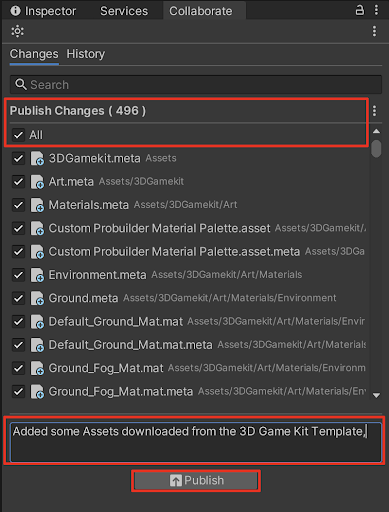
2 番目のチームメンバーの Unity エディターウィンドウでは、最近の変更が Collaborate ウィンドウに表示され、記載されたコメントが表示されています。この変更は、まだシーンには更新されていません。Collaborate ウィンドウの History タブを見ると、チームメンバーは記載された変更を見ることができます。
2. 変更点を更新するには、Sync ボタンを選択してプロジェクトを同期させます。
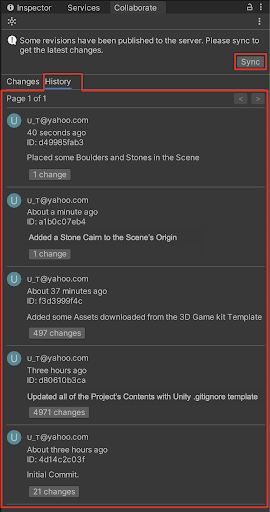
3. チームメンバーは、Reload ボタンを選択して、Unity エディターでシーンをリロードすることができます。
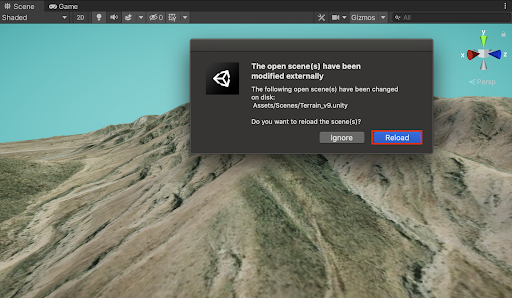
チームメンバーは、更新された変更がシーンで反映するのを確認できるようになりました。引き続き、開発や共同作業していただけます。例えば、ここでは、チームメンバーが石碑のゲームオブジェクトをシーンに追加し、チームメイトが以前追加した大きな岩の隣に配置しています。
4. チームメンバーは、シーンを保存し、コメントを書き込み、Publish ボタンを選択して変更を公開することができます。
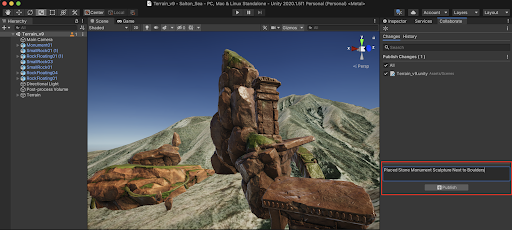
5. これで、Unity エディター内の Collaborate ウィンドウの History タブに最近の変更点が表示されるようになりました。Sync ボタンを選択して、プロジェクトを同期させます。
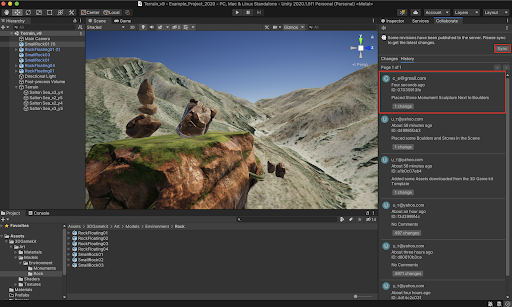
6. Reload ボタンを選択すると、シーンの変更内容がリロードされます。
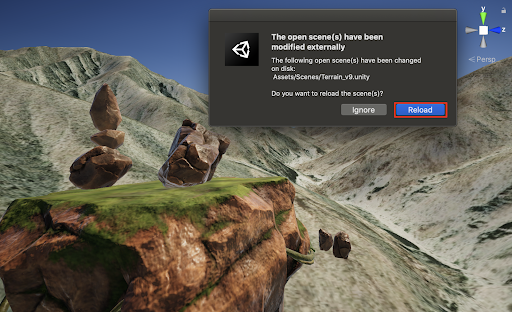
更新された変更点は、シーンへリロードされます。
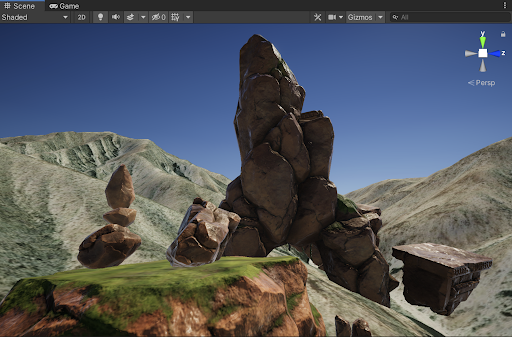
場合によっては、プロジェクトを以前のバージョンに戻す必要があるかもしれません。開発中にエラーが発生した場合や、以前に保存したバージョンに戻ることが決定した場合などです。これは、Collaborate ウィンドウで行うことができます。
7. Collaborate ウィンドウで、History タブから復元したい変更に対応する Change(s) ボタンを選択します。ここでは、大きな岩やモニュメントのゲームオブジェクトが追加される前のシーンに戻します。
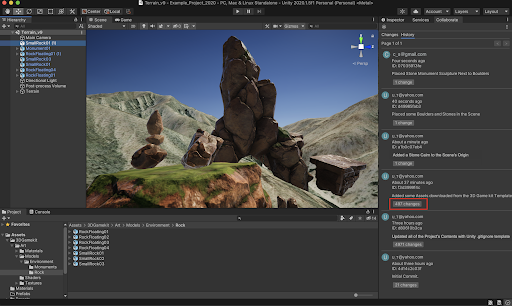
8. Go back to ボタンを選択すると、以前に共有していたプロジェクトのバージョンに戻ります。
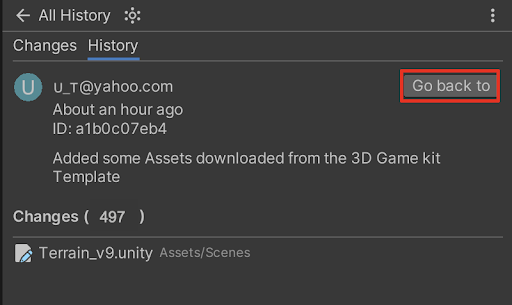
9. 再度、Reload ボタンを選択すると、前回保存したシーンにリロードされます。
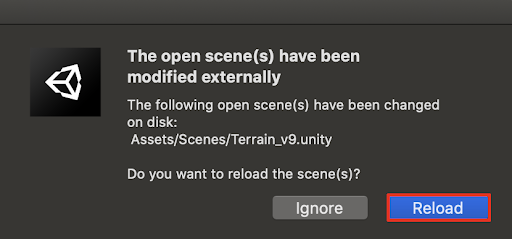
以前に保存したプロジェクトのバージョンが復元されました。

6. 次のステップ
Unity Collaborate のバージョン管理システムのセットアップが完了した今、あなたとあなたのチームメイトは、Unity プロジェクトで共同作業と自主的作業の両方を自由に行うことができます。複雑なプロジェクトを管理するための柔軟性とコントロールを手に入れることができるだけでなく、チームと共同作業するための追加のツールも手に入れることができます。